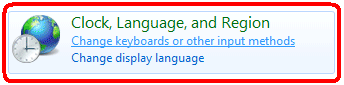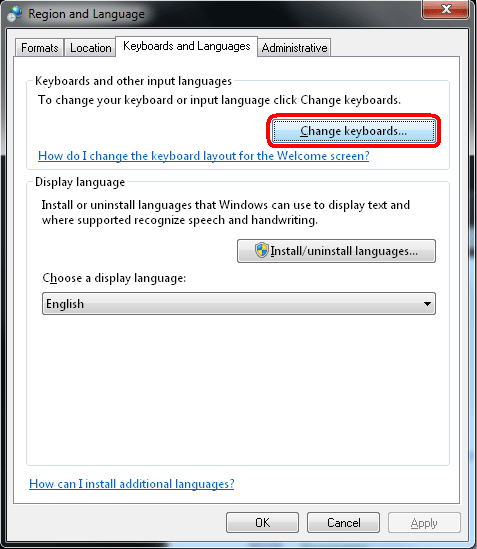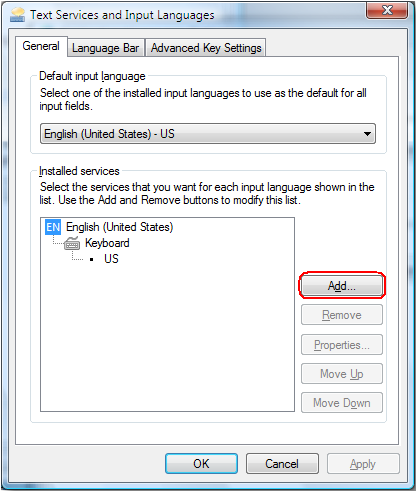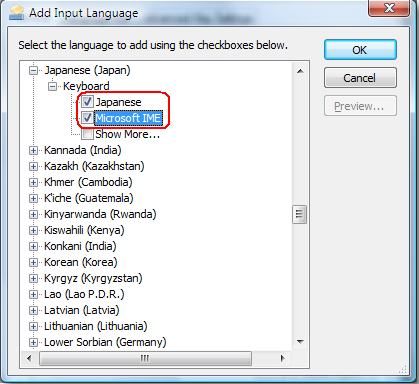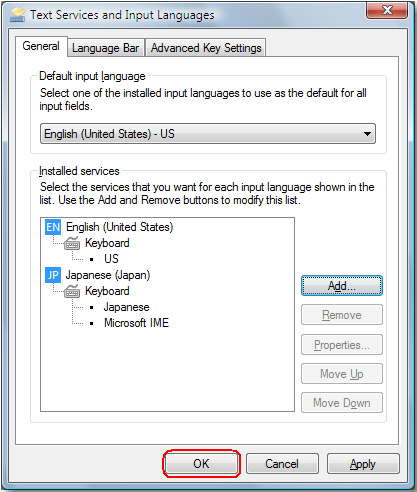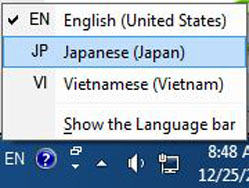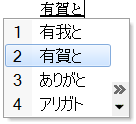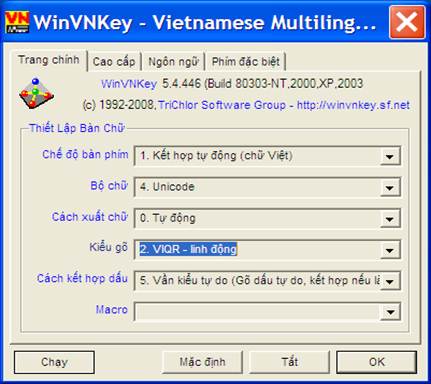Để gõ và sử dụng tiếng Nhật trên máy tính chạy hệ điều hành Win7, Win8, Win10 là một việc làm khá bỡ ngỡ với các bạn mới tham gia học tiếng Nhật hoặc đang có ý định tìm hiểu về ngôn ngữ tiếng Nhật. Đối với một số dòng máy tính từ Nhật Bản thường có sẵn Bàn Phím Tiếng Nhật nên việc gõ tiếng Nhật trở nên dễ dàng hơn.
Xem thêm: Bảng Chữ Cái Tiếng Nhật Hiragana, Katakana, Kanji đầy đủ
Thực ra đối với các hệ điều hành từ Windows 7 trở lên thì việc hỗ trợ ngôn ngữ và bàn phím cho các ngôn ngữ của Windows là rất tốt, trong đó ngôn ngữ tiếng Nhật và bàn phím cũng được tích hợp sẵn, chúng ta chỉ cần kích hoạt nó và sử dụng. Nếu bạn không quen với việc làm này, chúng tôi cũng hướng dẫn bạn cách sử dụng Unikey để gõ tiếng Nhật.
Cách 1: Khởi động ngôn ngữ tiếng Nhật trên máy tính
Gói ngôn ngữ tiếng Nhật cũng như rất nhiều gói ngôn ngữ khác được Windows tích hợp sẵn
Bấm Start , chọn Control Panel
Bấm chọn “Clock , Language and Region” (hoặc Region and Language nếu bạn để chế độ hiện thị small icon ).
– Bạn sẽ thấy những lựa chọn trong cửa sổ “Regional and Language Option” , trong tab “Keyboard and Languages” chọn “Change keyboards …”.
– Trong cửa sổ “Text Service and Input Languages” bạn cần thêm bộ gõ tiếng Nhật và những thành phần Japanese Keyboard , bấm nút “Add…”.
– Bạn sẽ thấy cửa sổ “Add Input Language” . Cuộn xuống dưới tới phần Japanese , mở rộng mục này để bảo đảm cả Japanese và Microsoft IME đã được lựa chọn.
– Bấm nút OK . Bạn sẽ thấy “Japanese” trong phần “Installed Services”. Cuối cùng bấm nút OK .
Kết thúc bạn sẽ thấy biểu tượng IME trên thanh TaskBar và lựa chọn Japanes khi cần thiết.
Bạn có thể gõ tiếng Nhật trên bàn phím tiếng Anh, tức là chọn Hiragana trên Input Mode, và gõ như sau :
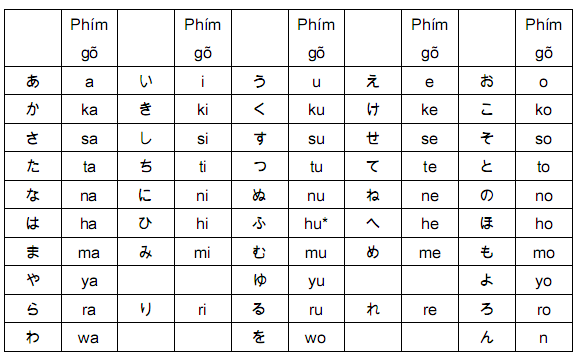
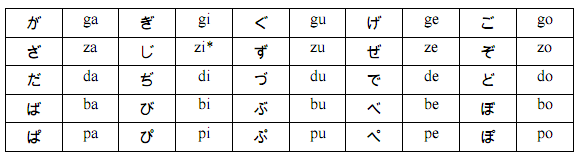
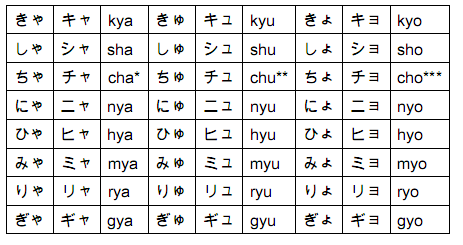
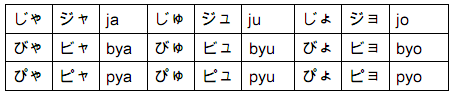
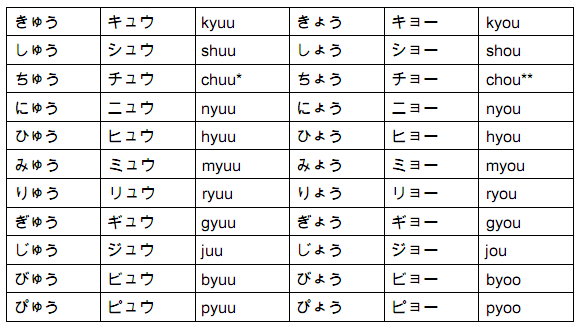 Gõ chữ Katakana: bằng cách gõ như Hiragana, sau đó nhấn phím F7, và nhấn phím Enter.
Gõ chữ Katakana: bằng cách gõ như Hiragana, sau đó nhấn phím F7, và nhấn phím Enter.
Gõ một từ chữ Hán: bằng cách gõ từ đó bằng Hiragana, sau đó nhấn phím Space, chữ Hán sẽ xuất hiện, nếu chữ Hán xuất hiện không phải chữ Hán bạn cần gõ, bạn nhấn phím Space một lần nữa sẽ xuất hiện một cửa sổ cho phép bạn chọn chữ Hán bạn muốn gõ. Sau đó nhấn phím Enter để chọn chữ Hán. Ví dụ gõ từ Kanji, bạn gõ かんじ, rồi gõ phím Space, nếu chưa xuất hiện chữ Hán bạn muốn gõ, bạn gõ tiếp phím Space, một ô cửa sổ sẽ xuất hiện trên màn hình để bạn chọn chữ Hán như sau
Bạn tiếp tục gõ phím Space để chọn chữ Hán bạn muốn gõ, sau đó nhấn phím Enter.
Cách 2: Gõ tiếng Nhật với phần mềm gõ tiếng Việt đa ngôn ngữ
Xem và download phần mềm: WinVNKey bộ gõ tiếng Việt đa ngôn ngữ: Pháp, Đức, Ba Lan, Cộng hòa Séc, Nga, Pali, Hán Việt, Nhật Bản
Đây là phần mềm gõ tiếng Việt đa ngôn ngữ, Nó cũng có thể được sử dụng để gõ nhiều ngôn ngữ quốc gia như Pháp, Đức, Ba Lan, Cộng hòa Séc, Nga, Pali, Hán Việt, Nhật Bản, vv .. Đặc biệt, người dùng có thể có được Hán (Trung Quốc) và Nôm (cổ điển Việt) ký tự bằng một trong hai gõ phát âm của họ bằng tiếng Việt hoặc Hán Việt, hoặc nhập mã số.
Ngoài ra các bạn có thể Download phần mềm mới Nhất của VietKey và Unikey:
- Vietkey: bộ gõ tiếng Việt vang danh một thời
- Bộ gõ tiếng Việt Unikey cho Linux, Win XP, Win 7, Win 8, Win 10
 Download Unikey
Xem thêm: Download tải WinRAR 5.31 mới nhất 2016 Full Crack Windows XP/7/8/10, Download tải WinZIP 20 phần mềm tốt nhất cho nén file 2016, Dạy Học mat xa, dạy massage body, Mi Katun
Download Unikey
Xem thêm: Download tải WinRAR 5.31 mới nhất 2016 Full Crack Windows XP/7/8/10, Download tải WinZIP 20 phần mềm tốt nhất cho nén file 2016, Dạy Học mat xa, dạy massage body, Mi Katun